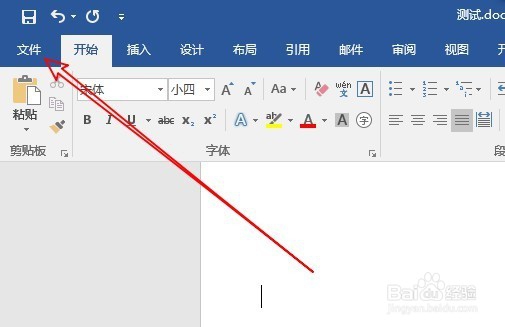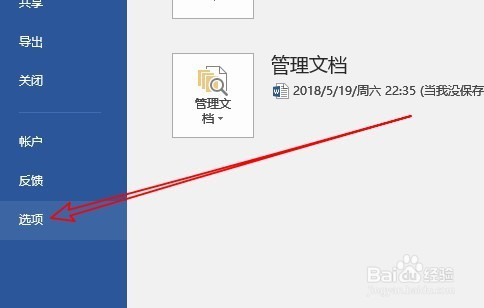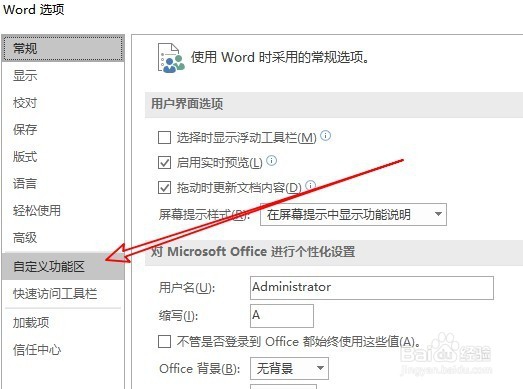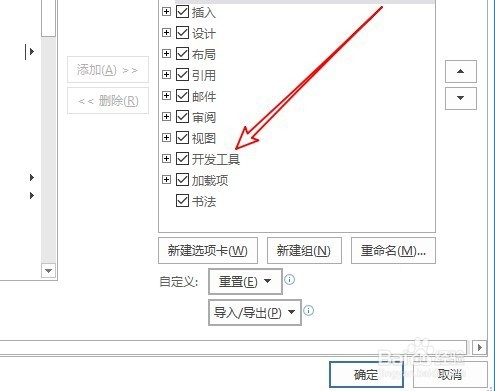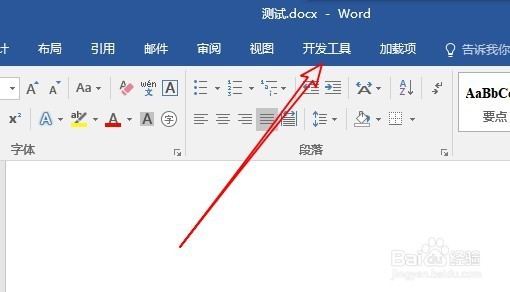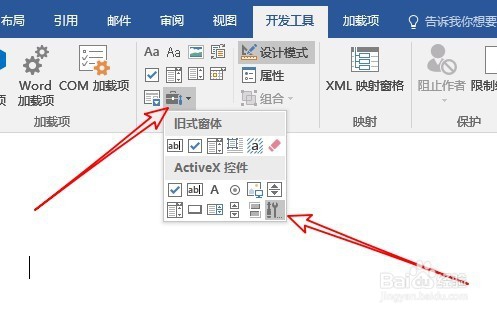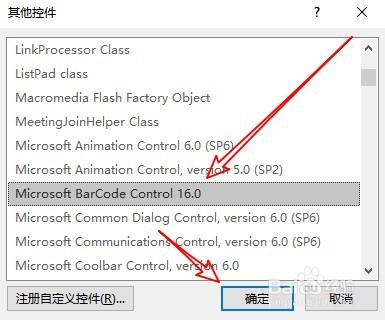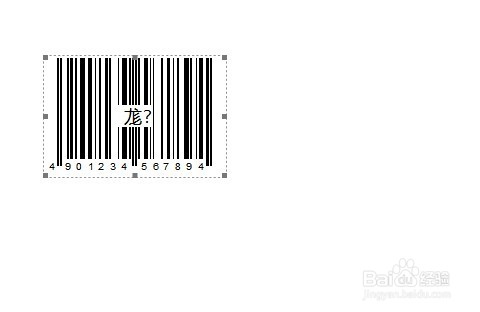word2016中怎么插入条形码 如何生成条形码
1、首先在电脑上打开word2016,然后点击主界面上的“文件”菜单
2、在打开的文件下拉菜单中点击“选项”菜单项。
3、接下来就可以打开word2016的选项窗口了,点击窗口左侧边栏的“自定义功能区”菜单项。
4、在右侧的窗口中找到“开发工具”菜单项,勾选前面的复选框,最后点击确定按钮。
5、回到word2016的主界面,可以看到“开发工具”菜单项已添加好了。
6、点击开发工具功能区上的“旧式窗体/更多”按钮。
7、这时就会打开word2016的其它控件窗口,在这里找到Microsoft Barcode Control 16.0菜单项,然后点击确定按钮。
8、这时回到word2016窗口中,就可以看到已插入了一个条形码的图标了。
声明:本网站引用、摘录或转载内容仅供网站访问者交流或参考,不代表本站立场,如存在版权或非法内容,请联系站长删除,联系邮箱:site.kefu@qq.com。
阅读量:79
阅读量:22
阅读量:46
阅读量:45
阅读量:78